您好,登錄后才能下訂單哦!
您好,登錄后才能下訂單哦!
本篇內容主要講解“win10無法找到輸入設備麥克風怎么解決”,感興趣的朋友不妨來看看。本文介紹的方法操作簡單快捷,實用性強。下面就讓小編來帶大家學習“win10無法找到輸入設備麥克風怎么解決”吧!
1、在開始菜單中依次點擊:【設置】→【隱私】→【麥克風】,
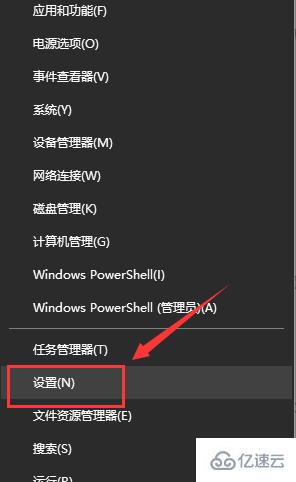
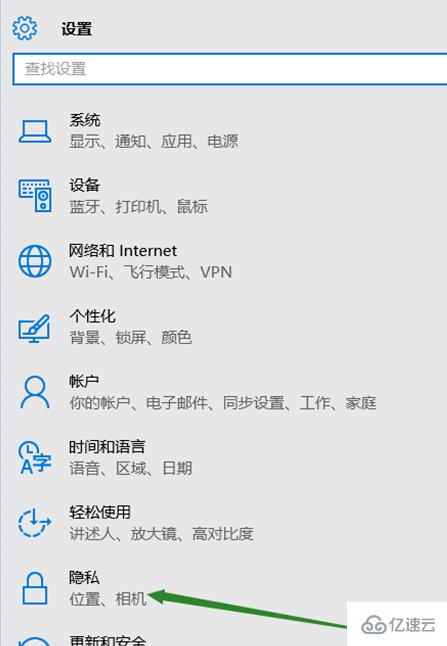
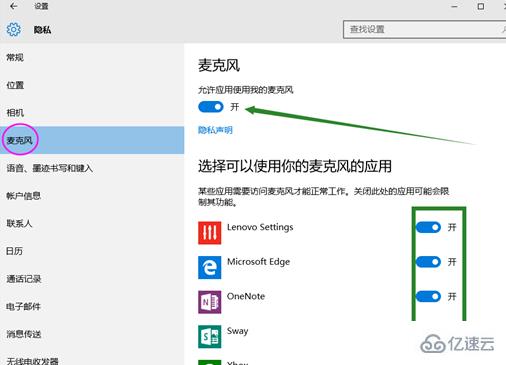
3、在開始菜單處單擊鼠標右鍵選擇【設備管理器】進入,選擇【音頻輸入和輸出】下的【麥克風】,
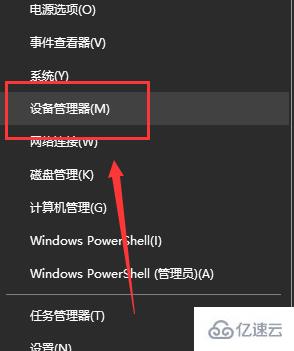
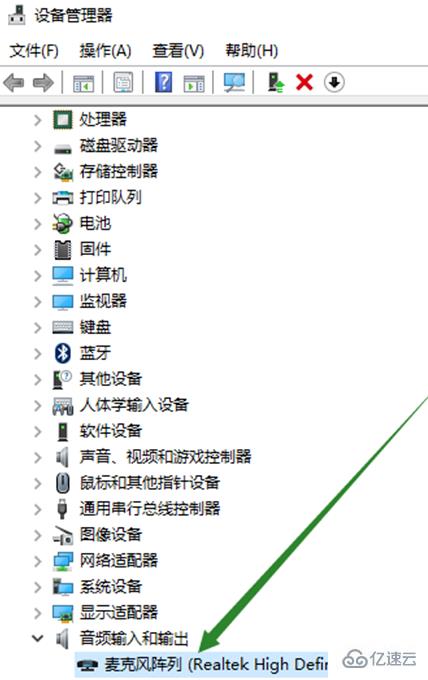
4、查看驅動是否安裝原版驅動、是否正常安裝。
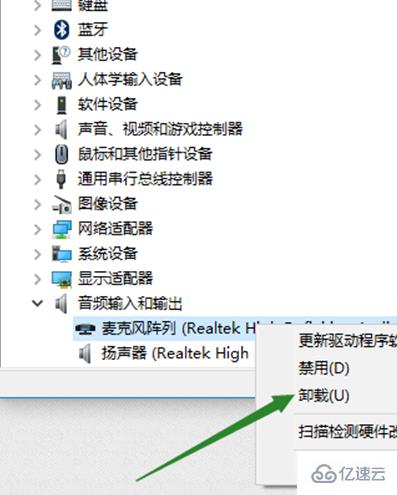
PS:建議將驅動卸載,然后用主板原配光盤安裝驅動,或去主板制造商的官網下載原配驅動重新安裝。
5、在電腦任務欄的音量圖標上,點擊鼠標右鍵選擇【錄音設備】打開進入【聲音】屬性窗口,查看麥克風是否是為【默認設備】。如不是,則【設為默認設備】。
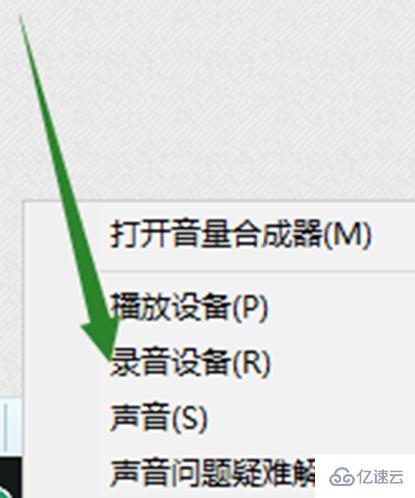
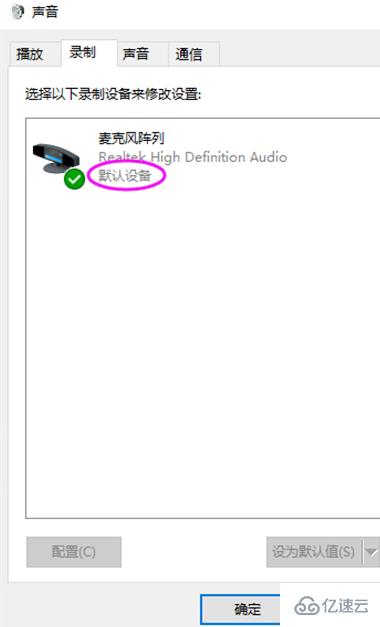
6、在【聲音】屬性窗口,選擇【麥克風】,點擊右下角的【屬性】按鈕進入【麥克風】屬性選項框,在【級別】選項下,將【麥克風】和【麥克風加強】下的調試按鈕都拖到最右邊。確定之后依次退出。
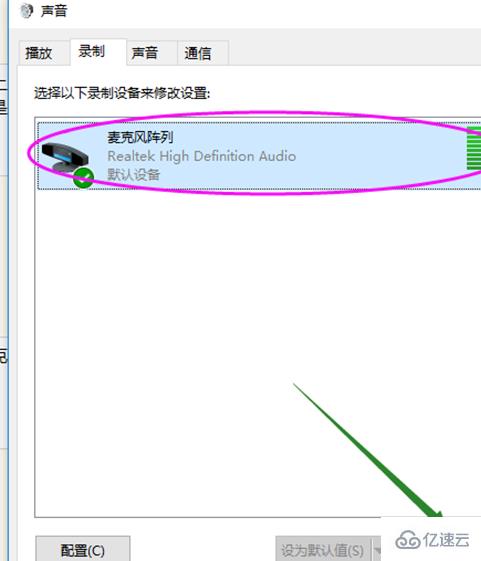
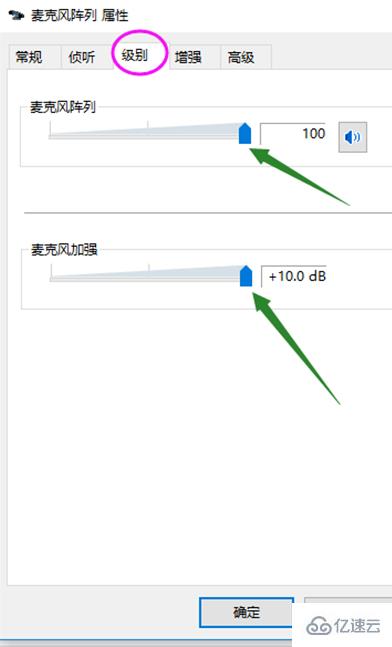
7、測試麥克風:在聲音屬性窗口,說話時麥克風右邊的提示條會有反應。

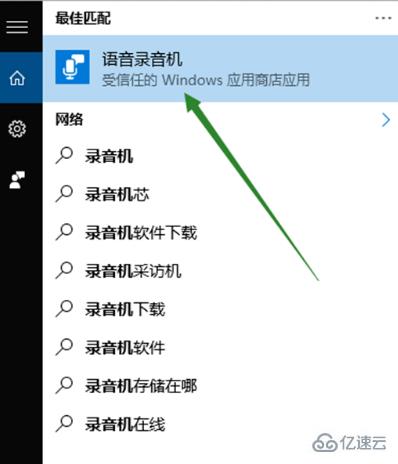
8、或者在任務欄搜索欄中輸入錄音機,打開電腦錄音機程序。然后開始錄音,看看是否可以正常錄音,通過上面的設置,通常是可以使用的。
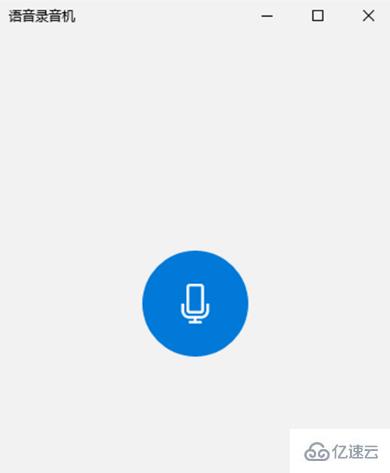
到此,相信大家對“win10無法找到輸入設備麥克風怎么解決”有了更深的了解,不妨來實際操作一番吧!這里是億速云網站,更多相關內容可以進入相關頻道進行查詢,關注我們,繼續學習!
免責聲明:本站發布的內容(圖片、視頻和文字)以原創、轉載和分享為主,文章觀點不代表本網站立場,如果涉及侵權請聯系站長郵箱:is@yisu.com進行舉報,并提供相關證據,一經查實,將立刻刪除涉嫌侵權內容。